| Séminaire Photoshop |
Niveau 1
|
|
|
|
| L'optimisation d'images pour le Web consiste essentiellement à réduire la taille des fichiers graphiques pour en accélérer le chargement. Cette opération, par l'allègement des données, entraîne la perte d'un certain nombre d'informations. La dégradation des images est donc un inévitable effet secondaire de leur optimisation. Le secret d'une optimisation réussie réside dans la recherche d'un compromis acceptable entre perte de qualité et réduction de la taille du fichier. |
|
| L'image La première étape consiste d'une part à recadrer, si nécessaire, l'image et à la réduire à la taille désirée. Il est généralement nécessaire après une réduction de la taille d'une image d'augmenter la netteté de celle-ci, pour cela utiliser une des options du filtre "renforcement". |
|
| Enregistrer et optimiser |
|
| Dans le menu fichier, choisir la fonction "enregistrer pour le Web...", une boîte de dialogue s'ouvre proposant trois formats d'enregistrement, le format JPEG, CompuServe GIF et PNG (voir la page consacrée aux différents formats) et des réglages pour chacun. La fenêtre d'image affiche l'original et l'image optimisée. L'option "paramètres" propose des réglages prédéfinis. L'outil "zoom" permet d'agrandir et l'outil "main" de déplacer l'image. Le menu déroulant (flèche noire) permet d'afficher le taux de téléchargement et le réglage des couleurs. Pour déterminer le mode de compression le plus adéquate, le plus simple est de faire des comparaisons. Les photographies sont habituellement enregistrées en JPEG alors que les illustrations comportant peu de couleurs sont enregistrées en GIF. Le menu déroulant "aperçu dans" permet de visualiser l'image dans les différents navigateurs Web. |
|
| Enregistrer et optimiser une image au format JPEG |
|
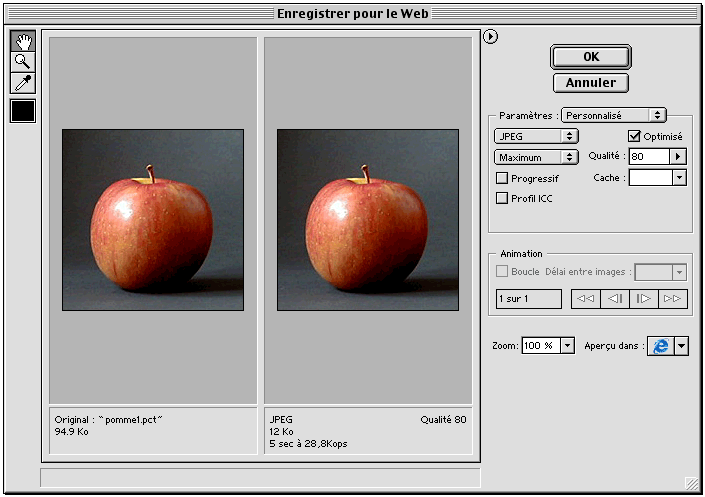 |
|
| La boîte de dialogue propose un menu déroulant, de maximum à bas, pour qualifier la qualité de l'image ainsi qu'un curseur déroulant. Plus la qualité est élevée, plus le fichier est lourd. L'option "optimisé" permet de créer un fichier JPEG amélioré. L'option "progressif" crée une image s'affichant progressivement dans le navigateur Web. Les profils ICC sont utilisés par certains navigateurs pour la correction des couleurs. Le menu "cache" permet de définir la couleur de fond, normalement celle de la page Web, dans le cas ou l'original contient des pixels transparents, le format JPEG n'acceptant pas la transparence. |
|
| Enregistrer et optimiser une image au format CompuServe GIF |
|
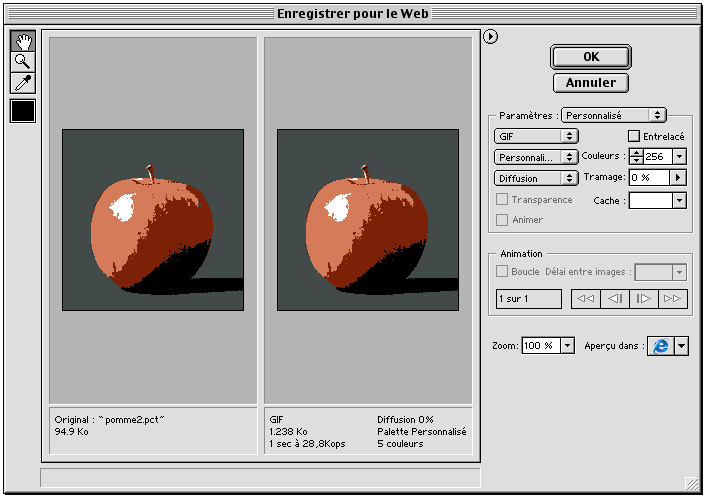 |
|
| Les menus déroulants de la boîte de dialogue proposent divers réglages. Les algorithmes de réduction des couleurs servent à générer la table des couleurs. "Perception" privilégie les couleurs auxquelles l'oeil est le plus sensible. "Sélective" c'est l'option par défaut qui généralement restitue le mieux les couleurs de l'image. "Adaptive" privilégie les couleurs les plus présentes dans l'image. "Web" est une option sécurisée, plus lourde, qui évite les tramages des navigateurs. "Personalisée" permet de conserver la table des couleurs actives en tant que palette fixe. Le menu "couleurs" permet de fixer le nombre minimal de couleurs. L'option "transparence" permet d'activer celle-ci. L'option "cache" est identique que précédemment. L'option "entrelacé" crée une version base résolution lors du chargement de l'image. Le "tramage" est utilisé pour simuler des couleurs supplémentaires. Le menu "tramage" propose différents algorithmes pour ces tramages et le curseur "tramage" permet un réglage en pourcentage de celui-ci. Photoshop Elements permet également de réaliser des Gif animés. Pour cela il faut réaliser une image multicalque, c'est-à-dire qu'il faut placer chaque image devant apparaître dans l'animation sur un calque distinct. L'option "animation" permet de réaliser une animation en boucle et de définir le délai entre les images. |
|
| Remarque |
|
| Il ne faut pas oublier les règles du Web en matière de dénomination de fichiers ! |
|
|
|
|